
Vous ne devriez probablement pas mettre à jour votre BIOS , mais parfois vous en avez besoin. Voici comment vérifier la version du BIOS utilisée par votre ordinateur et flasher cette nouvelle version du BIOS sur votre carte mère aussi rapidement et en toute sécurité que possible.
EN RELATION: Avez-vous besoin de mettre à jour le BIOS de votre ordinateur?
Soyez très prudent lors de la mise à jour de votre BIOS! Si votre ordinateur se bloque, plante ou perd de l'alimentation pendant le processus, le microprogramme BIOS ou UEFI peut être corrompu. Cela rendra votre ordinateur inamorçable - ce sera " brique .”
Comment vérifier votre version actuelle du BIOS sous Windows
EN RELATION: Qu'est-ce que l'UEFI et en quoi est-il différent du BIOS?
La version du BIOS de votre ordinateur est affichée dans le menu de configuration du BIOS lui-même, mais vous n’avez pas besoin de redémarrer pour vérifier ce numéro de version. Il existe plusieurs façons de voir la version de votre BIOS à partir de Windows, et elles fonctionnent de la même manière sur les PC avec un BIOS traditionnel ou micrologiciel UEFI plus récent .
Vérifiez la version de votre BIOS à l'invite de commande
Pour vérifier la version de votre BIOS à partir de l'invite de commandes, appuyez sur Démarrer, tapez «cmd» dans la zone de recherche, puis cliquez sur le résultat «Invite de commandes» - pas besoin de l'exécuter en tant qu'administrateur.
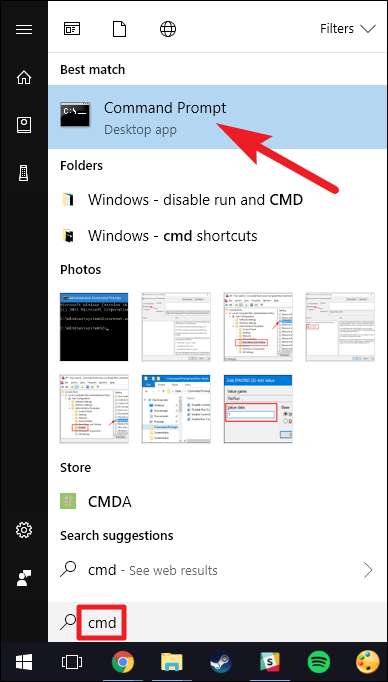
À l'invite, tapez (ou copiez et collez) la commande suivante, puis appuyez sur Entrée:
wmic bios obtenir smbiosbiosversion
Vous verrez le numéro de version du micrologiciel BIOS ou UEFI sur votre PC actuel.
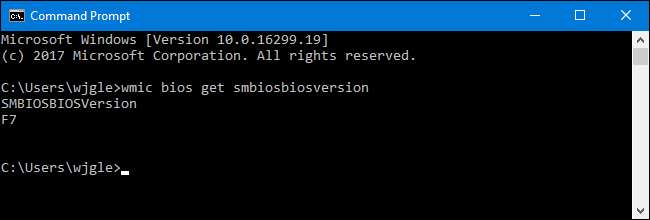
Vérifiez la version de votre BIOS à l'aide du panneau d'informations système
EN RELATION: Comment ouvrir le panneau d'informations système sous Windows 10 ou 8
Vous pouvez également trouver le numéro de version de votre BIOS dans la fenêtre Informations système. Sous Windows 7, 8 ou 10, appuyez sur Windows + R, tapez «msinfo32» dans la zone Exécuter, puis appuyez sur Entrée.

Le numéro de version du BIOS s'affiche dans le volet System Summary. Regardez le champ «Version / Date du BIOS».
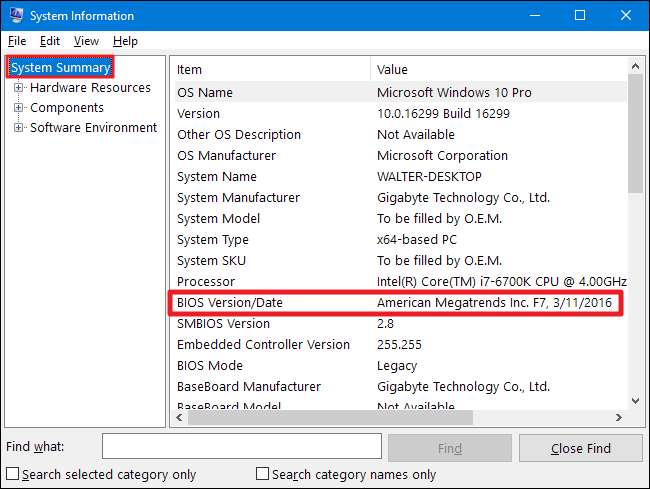
Comment mettre à jour votre BIOS
Différentes cartes mères utilisent des utilitaires et des procédures différents, il n’ya donc pas ici d’instructions universelles. Cependant, vous exécuterez le même processus de base sur toutes les cartes mères.
EN RELATION: Comment vérifier le numéro de modèle de votre carte mère sur votre PC Windows
Tout d'abord, accédez au site Web du fabricant de la carte mère et recherchez la page Téléchargements ou Assistance de votre modèle spécifique de carte mère . Vous devriez voir une liste des versions de BIOS disponibles, ainsi que toutes les modifications / corrections de bogues dans chacune et les dates de publication. Téléchargez la version vers laquelle vous souhaitez mettre à jour. Vous voudrez probablement récupérer la dernière version du BIOS, sauf si vous avez un besoin spécifique pour une version plus ancienne.
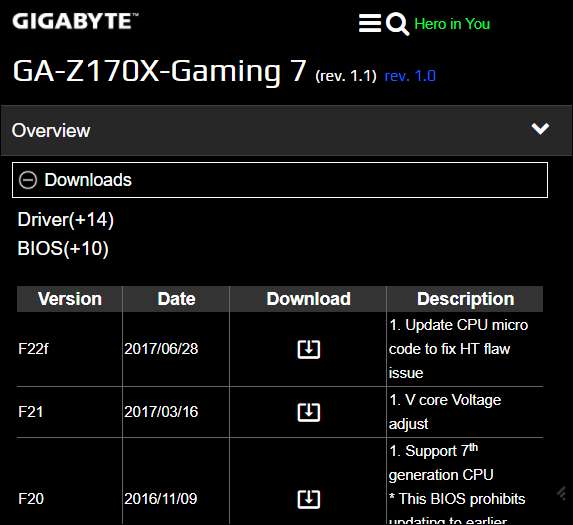
Si vous avez acheté un ordinateur prédéfini au lieu de créer le vôtre, accédez au site Web du fabricant de l’ordinateur, recherchez le modèle de l’ordinateur et consultez sa page de téléchargement. Vous y trouverez toutes les mises à jour du BIOS disponibles.

Le téléchargement de votre BIOS se trouve probablement dans une archive, généralement un fichier ZIP. Extrayez le contenu de ce fichier. À l'intérieur, vous trouverez une sorte de fichier BIOS. Dans la capture d'écran ci-dessous, il s'agit du fichier E7887IMS.140.
L'archive doit également contenir un fichier README qui vous guidera tout au long de la mise à jour vers le nouveau BIOS. Vous devriez consulter ce fichier pour obtenir des instructions qui s'appliquent spécifiquement à votre matériel, mais nous essaierons de couvrir les bases qui fonctionnent sur tout le matériel ici.
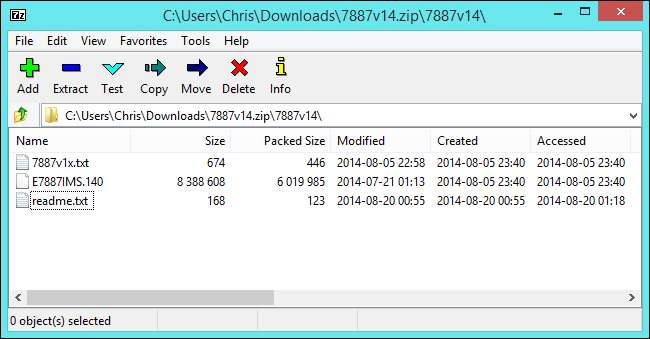
EN RELATION: Ce que vous devez savoir sur l'utilisation de l'UEFI au lieu du BIOS
Vous devrez choisir l'un des différents types d'outils de flashage du BIOS, en fonction de votre carte mère et de ce qu'elle prend en charge. Le fichier README inclus dans la mise à jour du BIOS devrait recommander l’option idéale pour votre matériel.
Certains fabricants proposent une option de clignotement du BIOS directement dans leur BIOS, ou en tant qu'option spéciale pour appuyer sur une touche lorsque vous démarrez l'ordinateur. Vous copiez le fichier BIOS sur un lecteur USB, redémarrez votre ordinateur, puis entrez dans l'écran BIOS ou UEFI. À partir de là, vous choisissez l'option de mise à jour du BIOS, sélectionnez le fichier BIOS que vous avez placé sur la clé USB et les mises à jour du BIOS vers la nouvelle version.
EN RELATION: Ce que vous devez savoir sur l'utilisation de l'UEFI au lieu du BIOS
Vous accédez généralement à l’écran du BIOS en appuyant sur la touche appropriée pendant le démarrage de votre ordinateur. Il s’affiche souvent à l’écran pendant le processus de démarrage et sera noté dans le manuel de votre carte mère ou de votre PC. Les clés BIOS communes incluent Delete et F2. Le processus pour accès à un écran de configuration UEFI peut être un peu différent.
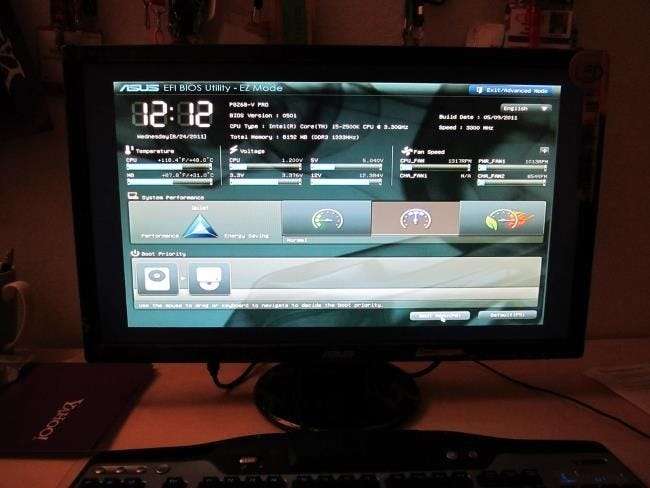
EN RELATION: Comment créer une clé USB DOS amorçable
Il existe également des outils de flash BIOS plus traditionnels basés sur DOS. Lorsque vous utilisez ces outils, vous créer une clé USB DOS live , puis copiez l'utilitaire de mise à jour du BIOS et le fichier BIOS sur ce lecteur USB. Vous redémarrez ensuite votre ordinateur et démarrer à partir de la clé USB . Dans l'environnement DOS minimal qui apparaît après le redémarrage, vous exécutez la commande appropriée - souvent quelque chose comme flash.bat BIOS3245.bin —Et l'outil fait clignoter la nouvelle version du BIOS sur le micrologiciel.
L’outil de flashage basé sur DOS est souvent fourni dans l’archive BIOS que vous téléchargez sur le site Web du fabricant, même si vous devrez peut-être le télécharger séparément. Recherchez un fichier avec l'extension de fichier .bat ou .exe.
Dans le passé, ce processus était effectué avec bootable disquettes et CD. Nous recommandons une clé USB car c'est probablement la méthode la plus simple sur du matériel moderne.

Certains fabricants fournissent des outils de clignotement basés sur Windows, que vous exécutez sur le bureau Windows pour flasher votre BIOS, puis redémarrer. Nous ne recommandons pas de les utiliser, et même de nombreux fabricants qui fournissent ces outils mettent en garde contre leur utilisation. Par exemple, MSI «recommande vivement» d'utiliser son option de menu BIOS au lieu de son utilitaire Windows dans le fichier README de l'exemple de mise à jour du BIOS que nous avons téléchargé.
Flasher votre BIOS à partir de Windows peut entraîner plus de problèmes. Tous ces logiciels exécutés en arrière-plan, y compris les programmes de sécurité qui peuvent interférer avec l'écriture dans le BIOS de l'ordinateur, peuvent entraîner l'échec du processus et corrompre votre BIOS. Tout système se bloque ou se bloque peut également entraîner un BIOS corrompu. Il vaut mieux prévenir que guérir, c'est pourquoi nous vous recommandons d'utiliser un outil de flashage basé sur le BIOS ou de démarrer dans un environnement DOS minimal pour flasher votre BIOS.
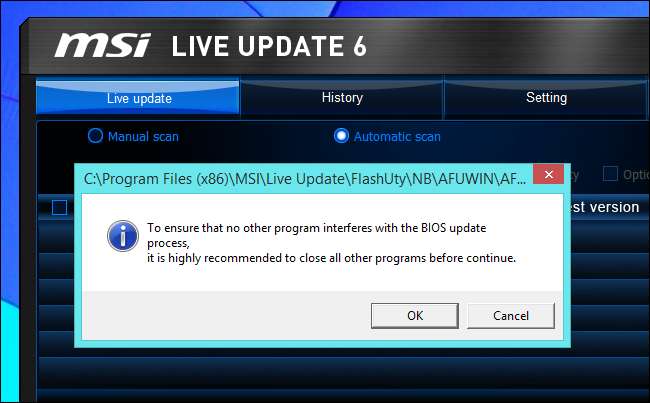
C'est tout: après avoir exécuté l'utilitaire de flash du BIOS, redémarrez votre ordinateur et la nouvelle version du micrologiciel BIOS ou UEFI se charge. En cas de problème avec la nouvelle version du BIOS, vous pourrez peut-être la rétrograder en téléchargeant une ancienne version sur le site Web du fabricant et en répétant le processus de clignotement.
Image Credit: Kal Hendry sur Flickr , Robert Frelberger sur Flickr







